在介紹操作之前,先談一下減重的基本概念。迫不及待可以根據以下位置下載:
卡洛里大作戰下載位置:
http://www.windowsphone.com/s?appid=dd259b25-b3d2-4a83-88a3-89be83b4c078
減重概念
這也是本APP所要達成的目標,請各位朋友看一下囉~
身體質量指數(BMI)
計算身體質量指數 ( Body Mass Index 簡稱 BMI )
(注:身體質量指數不適用於未滿18歲、運動員、正在做重量訓練、 懷孕或哺乳中女性、身體虛弱或久坐不動的老人)
身體質量指數 = 體重 ( 公斤 ) 除以身高 ( 公尺 ) 的平方 ( BMI = Kg/m2 )
人體健康最理想的數值被世界衛生組織認定為:22
人的標準體重的參考範圍可以根據BMI的正常範圍(18.5 ~ 24)推算出來: kg = BMI x m2
基礎代謝率(BMR)
基礎代謝指一個人在靜止不動之下,維持生命所需要的最低卡洛里熱量消耗。
那基礎代謝率如何計算呢?美國運動醫學協會提供了以下一個公式:
BMR(男)=(13.7×體重(公斤))+(5.0×身高(公分))-(6.8×年齡)+66
BMR(女)=(9.6×體重(公斤))+(1.8×身高(公分))-(4.7×年齡)+655
減低熱量攝取就會瘦?
那聰明的你一定想到減低每日攝取熱量來減重,這在短期內是有用的。
但身體很聰明,當你少吃時,人體為了維持正常身體運作,會先把肌肉轉換成熱能,再來是脂肪轉換成熱能,肌肉是可以讓我們代謝快的因子,雖然脂肪也減少了,但因此會減低你的基礎代謝率,所以很多人快速瘦下來之後,因為代謝率已下降,稍微不節制飲食很容易復胖。
正確減重方式
那一直聰明的你也必定想到需要運動來維持代謝率,只不過運動能消耗的熱量一般人不會太高,舉例跑步30分鐘3000公尺,大約消耗300卡,差不多一杯珍珠奶茶,所以主軸仍是要控制熱量,因為你會想減重絕對是每天攝取的熱量超過你的基礎代謝率,一般建議是低於你的基礎代謝率15%-25%,舉例,你的代謝率是每日1800大卡,那可以控制每日熱量在1530~1350大卡,加上每兩日一次30分鐘以上運動,那才能維持基礎代謝在原有1800大卡。
正確運動方式
最好的運動是每天運動,一天有氧(跑步/游泳),一天重力訓練(仰臥起坐/健腹機/啞鈴),因為有氧只會燃燒脂肪並不會增加肌肉,重力訓練則可增加肌肉,在運動後補充蛋白質Ex:牛奶之類,讓裂解的脂肪補以肌肉,可以讓肌肉快速長出。
而減重期間一定要補充大量的水,使代謝更快速。
APP操作說明
我們的APP-卡洛里大作戰,就是先計算出你的基礎帶代謝率,然後以控制熱量為主軸,並持續運動來維持或增加代謝率,讓你減重又不失掉健康。
【設定】
第一次進入APP,會要求你輸入你的姓名、身高、體重、性別,這必需確實填寫以便計算正確的基礎代謝率。▼
【主畫面】
▲主畫面分為幾個部分:
A:設定目標按鍵,按了會導向﹝設定﹞畫面,進行目標體重和目標日期設定
B:會根據上述的設定,顯示目標體重/BMI/離目標日期剩餘天數
C:顯示目前體重,點下去可設定體重,可改紀錄日期▼
D:顯示今日已攝取熱量,點下導向飲食畫面
E:顯示今日運動已消耗熱量,點下導向運動畫面
F:點下去會導到體重歷史紀錄畫面
G:點下去會導到飲食歷史紀錄畫面
H:點下去會導到運動歷史紀錄畫面
I:顯示今日尚可攝取熱量和最多攝取熱量
K:顯示體重管理資訊
【體重管理資訊】
▼顯示你每日可攝取熱量、剩餘可攝取熱量、基礎代謝率、飲食熱量、運動消耗量、BMI
、BMI所處水位。
【方塊磚】
方塊磚是Winodws phone的一項特色,可以把重要的訊息推播到磚上,強烈建議您使用大方塊磚,因為可顯示所有重要的資訊,都是你最關心的熱量,GO GO GO。
數字28代表離目標日剩餘日期,另外顯示尚可攝取熱量、飲食和運動的熱量,形成有效的看板。
【APP BAR】
▼如下所示
卡洛里:切主畫面
飲食:切飲食畫面
運動:切運動畫面
設定:切設定畫面
從雲端下載資料:下載常見飲食和運動項目
幫我們評分:幫我們APP給分
操作說明:本說明
【飲食】
▼列出所有的飲食。分為常見飲食和自訂飲食。
如果覺得項目太多,可以點早餐Day 1代表類別那個綠色的列,就會切到類別選單,浮在那些飲食項目上面,這是Windows Phone的一項酷功能
點某一個類別就會快速切到那個類別開頭,相當方便
點可加入所攝取飲食,並進入底下吃了幾份?設定畫面▼,這裡可以選份數,和紀錄日期,完成後點存檔圖示,並導向飲食紀錄,
如果是自訂可以新增飲食項目
▼點新增後進入以下設定畫面,如果需要增加類別,可以點類別維護按鈕
設定完點儲存按鈕
新增飲食類別,輸入名稱後,點儲存圖示完成
![S11-4[5] S11-4[5]](https://blogger.googleusercontent.com/img/b/R29vZ2xl/AVvXsEh638g-3Zf6_rAvTmxFDvz3Zh3w4gI-3oSVvfBSuug2F7tjBZL3DPQinDVZLjMoFcbvI9-k0IcuaidAXXdoqOE64xWFG-HmK_O0l7V6v1Sg-qiVDFcx0-Hbg2WCY-ckh_L_1fm0Emc5yuY/?imgmax=800)
類別選取
類別維護--可點編輯,顯示編輯圖示,點筆可進入類別編輯
新增飲食類別
【今日運動】
顯示可以點選的運動,分常見運動和自訂運動
常見運動需要從雲端下載
跟飲食依樣進入設定畫面設定所運動的單位
【體重歷史紀錄】
以下紀錄了當月每次體重變化的紀錄,
上半部是趨勢圖,下半部是明細
【飲食紀錄】
依照日期群組,依日期顯示攝取飲食紀錄
【運動紀錄】
依照日期群組,依日期顯示攝取運動紀錄
【雲端資料下載】
我們隨時更新雲端的飲食和運動項目,可點底下從雲端下載資料
下載最新資料
【常見食物熱量連結】
- 在自訂飲食時可參考底下食物
- 眾多食物的熱量表,大多是減重時禁止的高熱量食物,看一下讓自己有所感覺以起警惕之用
- 這些就是一般減重食物







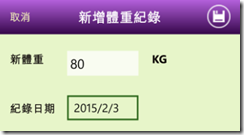

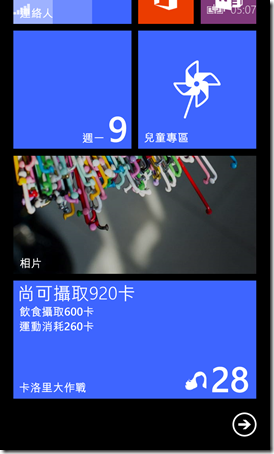













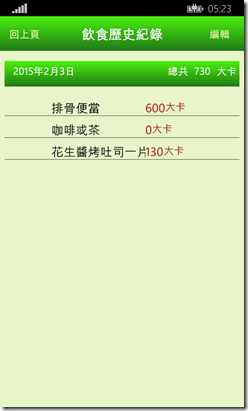


沒有留言:
張貼留言